Bạn có Bộ điều khiển Xbox và Surface có hỗ trợ Xbox Wireless không? Đây là cách bạn kết nối cả hai thiết bị để sử dụng Xbox Wireless một cách đầy đủ.

Xbox Wireless là công nghệ độc quyền do Microsoft phát triển để kết nối các phụ kiện Xbox với bảng điều khiển Xbox One/Series X/S. Để mở rộng việc sử dụng công nghệ, Microsoft đã phát hành bộ điều hợp Xbox Wireless cho Windows để mọi người có thể sử dụng bộ điều khiển và phụ kiện Xbox trên PC của họ.
Ngoài ra, Microsoft cũng bắt đầu đưa bộ điều khiển Xbox Wireless tích hợp vào một số dòng Surface mạnh mẽ của mình, bao gồm các mẫu Surface Book 15 inch và Surface Studio. Hướng dẫn này sẽ chỉ cho bạn cách kết nối Bộ điều khiển Xbox với Surface PC có hỗ trợ Xbox Wireless tích hợp.
Những thiết bị Surface nào có hỗ trợ không dây Xbox tích hợp?
Dưới đây là các thiết bị Surface hiện tại có Bộ điều hợp không dây Xbox tích hợp:
Surface Book 2 15”
Surface Book 3 15”
Surface Studio (1st Gen)
Surface Studio 2
Nếu bạn có Surface hoặc PC tiêu chuẩn không được hỗ trợ, hãy xem bài viết này về cách kết nối Bộ điều khiển Xbox với PC thông qua Bộ điều hợp không dây Xbox.
Tại sao nên sử dụng Xbox Wireless qua Bluetooth?
Dưới đây là một số lợi ích của việc sử dụng công nghệ Xbox Wireless để kết nối bộ điều khiển Xbox của bạn qua công nghệ Bluetooth.
- Đó là một kết nối đáng tin cậy hơn.
- Độ trễ đầu vào thấp hơn.
- Kết nối tai nghe âm thanh nổi có dây với bộ điều khiển.
- Kết nối tối đa 8 bộ điều khiển Xbox cùng một lúc.
Kết nối Bộ điều khiển Xbox với Surface với Hỗ trợ không dây Xbox tích hợp
Đây là cách kết nối Bộ điều khiển Xbox với Surface với Hỗ trợ không dây Xbox tích hợp
- Mở ứng dụng Cài đặt trên PC của bạn hoặc sử dụng phím tắt “ Win + I “.
- Chọn “Bluetooth & thiết bị” từ ứng dụng Cài đặt từ thanh bên trái.
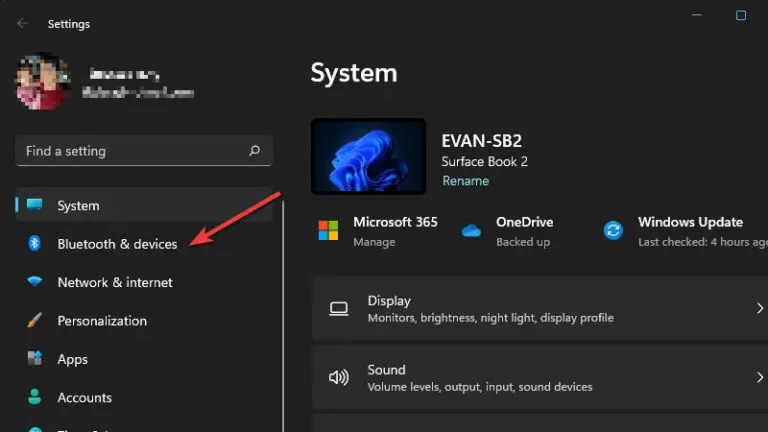
- Trên trang cài đặt “Bluetooth và thiết bị” , hãy chọn “Thêm thiết bị”.
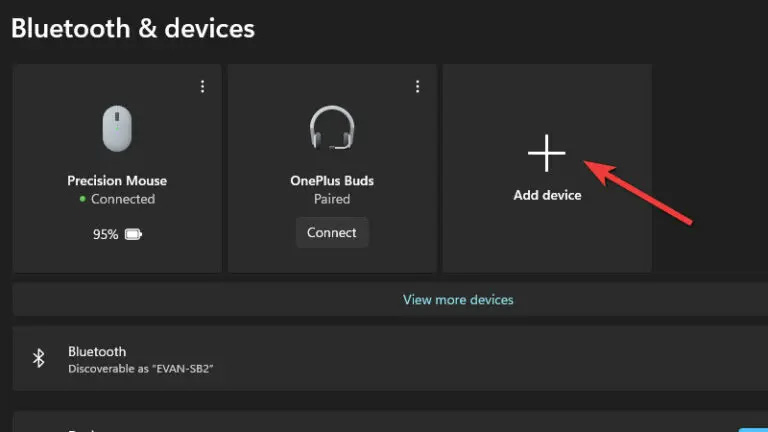
- Chọn “Everything else” để thêm bộ điều khiển Xbox với Bộ điều hợp không dây Xbox, DLNA và các thiết bị khác.
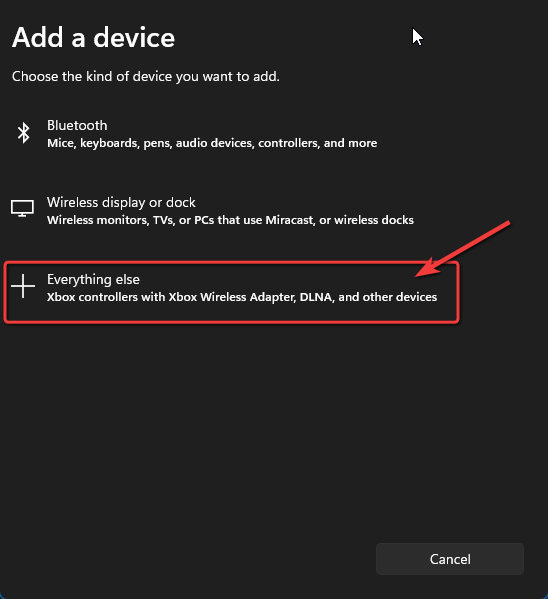
- Nhấn và giữ nút Xbox trên bộ điều khiển của bạn để bật.
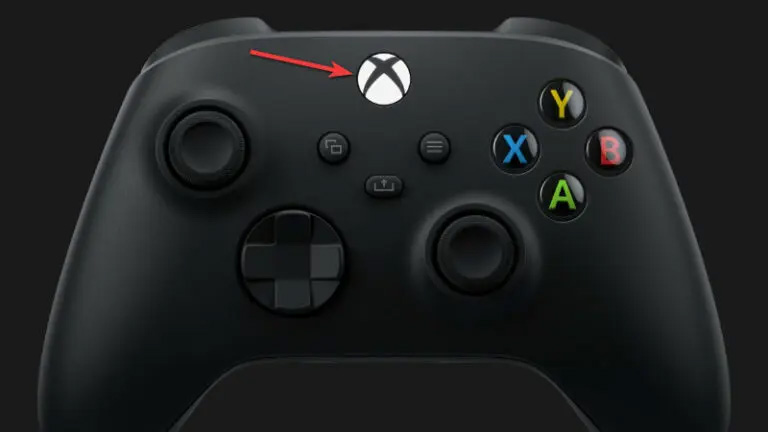
- Nhấn và giữ nút Kết nối khi nút này đang bật để có thể phát hiện được nút này.
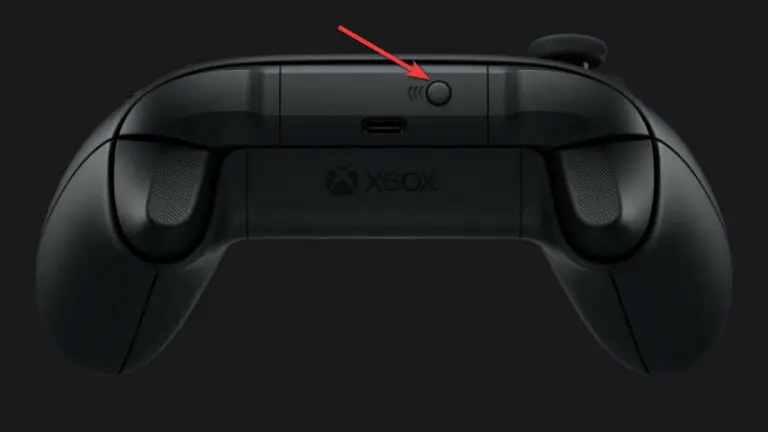
- Nút Xbox sẽ nhấp nháy chậm để cho bạn biết nó đang ở chế độ có thể phát hiện được và bạn sẽ thấy nó bật lên trên Surface của mình. Chọn “Thiết bị không dây tương thích Xbox One” để ghép nối bộ điều khiển với Surface của bạn.
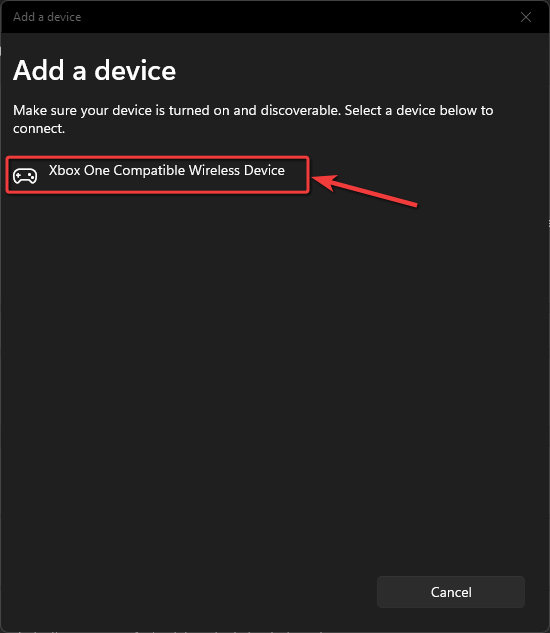
- Bây giờ, bộ điều khiển đã được ghép nối và kết nối với Surface của bạn. Chọn Đóng để quay lại ứng dụng Cài đặt.
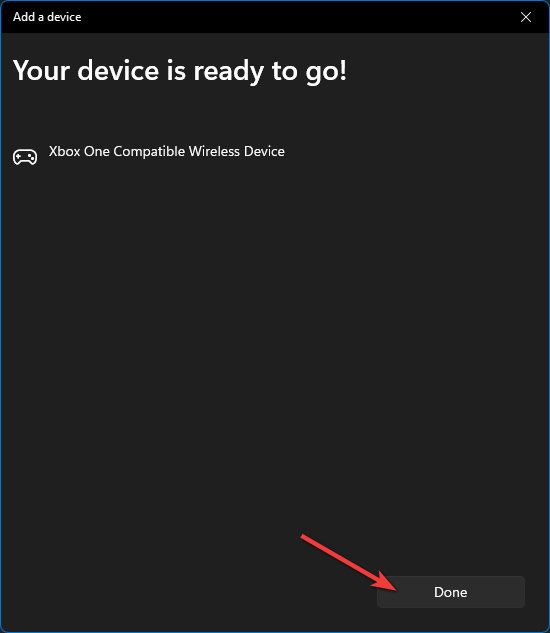
- Bạn có thể xác minh kết nối bằng cách tìm kiếm thiết bị “Thiết bị HID tương thích XINPUT”.
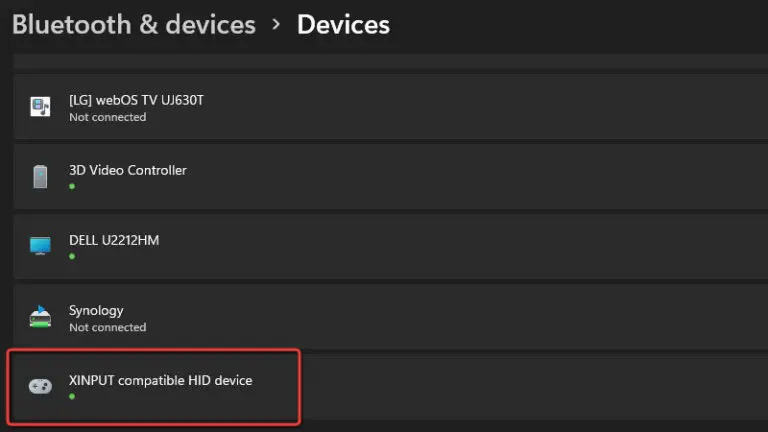
Những mẫu Microsoft Surface đáng mua nhất trong năm 2024.
Dịch vụ sửa chữa Surface uy tín, lấy ngay tại Hà Nội, HCM, Đà Nẵng.


